標題: Altium Designer 3D PCB板的設計詳解 [打印本頁]
作者: 吳善龍 時間: 2018-10-18 22:01
標題: Altium Designer 3D PCB板的設計詳解
PCB3D顯示
在PCB的設計環境下,按下快捷鍵“3”就可以進入3D顯示狀態。在3D狀態下,我們就可以非常方便地實時查看正在設計板子的每一個細節。如,焊盤、過孔、絲印、阻焊、涂鍍和安裝孔等等。如下所列為3D顯示過程中各種有用的快捷方式:
按下鼠標滾輪并保持然后前后拖動鼠標,3D顯示的板子就會快速放大或縮小;
按下鼠標右鍵并保持然后按下Ctrl鍵并前后拖動鼠標,3D顯示的板子也會快速放大或縮小;
按下快捷鍵“0”, 3D顯示的板子被水平與顯示屏放置;
按下快捷鍵“9”, 3D顯示的板子被垂直與顯示屏放置;
快捷鍵組合“V+B”,則3D顯示的板子沿著鼠標所在點處的縱軸翻轉;
按下Shift鍵并保持然后按下鼠標右鍵,上下左右移動鼠標,則3D顯示的板子會根據鼠標的移動沿著相應的方向旋轉;
按下快捷鍵“2”,則從3D顯示狀態恢復到2D顯示狀態。
按下快捷鍵“L”可以打開如下圖所示的PCB3D顯示設置對話框,可以根據板子的實際情況設置相應的板層顏色,存儲或者調用已經存儲的板層顏色設置。這樣,3D顯示的效果會更加逼真。
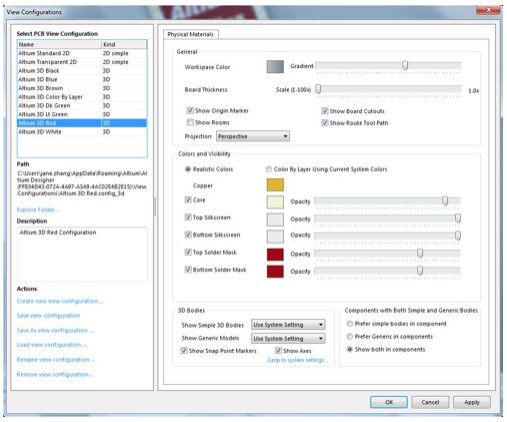
PCB 3D(模型)庫創建
1、手動創建簡單的3D元件庫
手動創建3D元件庫的方式一般用于比較簡單易畫的元器件,僅當沒有現成STEP 3D模型可用時采用手畫,如果不需要為元件提供特別精確的形狀時,就可以采用這種方式達到您想要的結果。
稍微復雜點的3D元器件形狀可以通過在機械層上放置多個3D體對象來組合。
怎樣進入手畫3D元件庫?在pcblib庫編輯器中使用Place > 3D Body命令就可以實現。
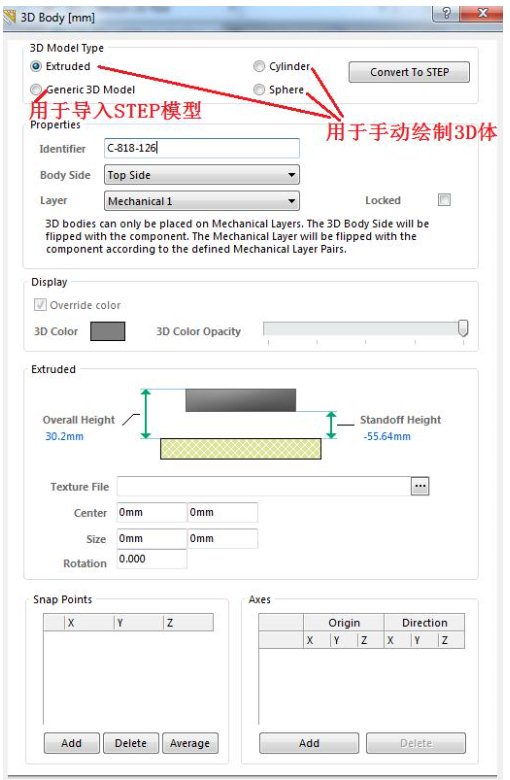
打開3D體屬性對話框。其中有四種選項,“Extruded”擠壓體:用于創建任意形狀圖形的3D體,“Cylinder”:用于創建圓柱的3D體,“Sphere”用于創建球形3D體。通用3D模型“Generic 3D Model”: 用于導入從網上下載的、用專業軟件繪制的、精美逼真的step 3D庫元件。其余三種用于手動創建簡單的3D幾何形體。可先創建擠壓體,點擊色塊,可以設置其顏色。以及設置其總體高度,和相對于PCB表面的懸浮高度。
接下來,可以放置幾個圓柱體,選擇圓柱體“Cylinder”,然后選擇顏色“Color”,半徑“Radius”,總體高度“Overall Height”,以及懸浮高度“Standoff Height”,如果需要,也可以設置各軸向的旋轉角度。接下來在圓柱體的頂端放置球體。點擊球體“Sphere”,設置其懸浮高度,為之前放置的圓柱體的高度。這樣就可以在圓柱體的頭上放置一個圓頂。
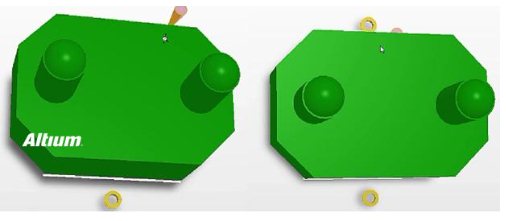
如此,采用三種簡單的幾何形體進行組合,這樣組合可以設計出復雜的3D模型。
2、導入逼真、精美的3D庫元件:3D庫文件的類型:STEP
網上有大量的step類型的3D庫元件,這是用專業的3D繪畫軟件繪制的3D體,精美、逼真、色彩鮮艷、和看到實物一樣形象。 STEP是一個流行的數據交換格式,支持所有主流的MCAD軟件。使用Place ? 3D Body 命令的通用3D模型“Generic 3D Model”選項,可以將STEP格式的元件模型導入到Altium Designer中。
你經常會發現創建的STEP模型和Altium Designer的封裝方向不同,Altium Designer提供了許多的調整方向和對齊的工具來解決這些問題。
雖然他們可能有不同的方向,STEP模型往往和PCB的封裝一樣都有其原點。在模型的原點中添加捕捉點可以幫助他們進行對齊,最簡單的添加捕捉點的方式是在3D體對話框(在已導入STEP模型的體對象上面雙擊),并單擊添加按鈕進行捕捉點的添加。
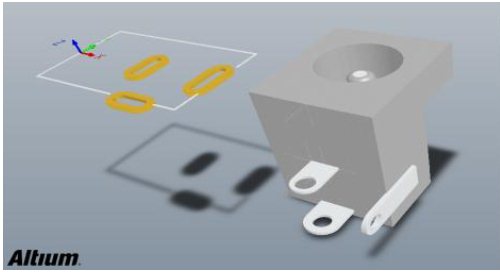
在旋轉對齊的過程中有如下技巧可以參考。
使用PCB Inspector面板是在3D視圖模式下進行封裝旋轉的好方法。
在旋轉對齊的過程中,可用M,M快捷鍵來移動STEP模型,單擊該模型的原點作為控制點 。
當STEP模型正在移動時,使用J,R快捷鍵跳轉到封裝的參考點,按下回車鍵來對模型進行放置。
STEP模型在移動的過程中也可以使用數字小鍵盤來旋轉。按2 和 8,為X軸旋轉。
4 和6為Y軸旋轉。
空格和 Shift +空格鍵為Z軸旋轉。
任何數目的捕捉點都可以被添加到模型,以方便對封裝進行移動和對齊。使用交互式的命令,在Tools ? 3D STEP Body Placement子菜單來實現。
Add Snap Point from Vertices命令有兩種模式:用它在所選擇的頂點來添加一個管理單元點,或按空格鍵切換到您所點擊的2個頂點之間的中點模式。
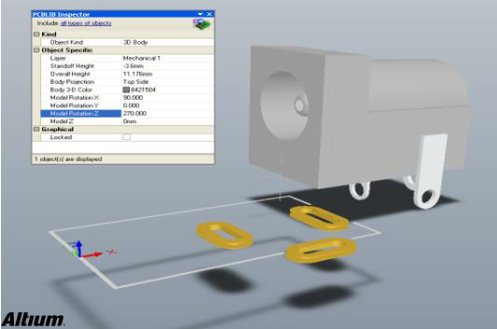
IPC封裝向導生成STEP模型;適合引腳數量很多的芯片、外形通用性強的元件。生成的3D庫元件逼真、形象、高清。
使用手動創建的方法,對于簡單的封裝是很容易的。但是當器件焊盤數量很多,而且該器件符合IPC封裝標準的時候,我們可以使用IPC封裝向導來添加3D模型。操作步驟是,左鍵雙擊pcb lib文件,自動啟動pcb庫編輯器,點擊菜單欄工具“Tools”,從彈出下拉菜單中,選擇“ICP Compliant Footprint Wizard”,即可開啟向導。我們只需按照步驟來創建封裝。點擊下一步,這里我們看到可以創建的,各種封裝的類型。選擇其中一種封裝類型,然后按照向導一步步操作,輸入元器件數據手冊中的各種參數值。2D封裝創建完畢之后,其3D封裝STEP模型也順便一起生成。如下圖所示。
注意;一定要在上圖左下角復選框打勾,選中:產生STEP模型預覽
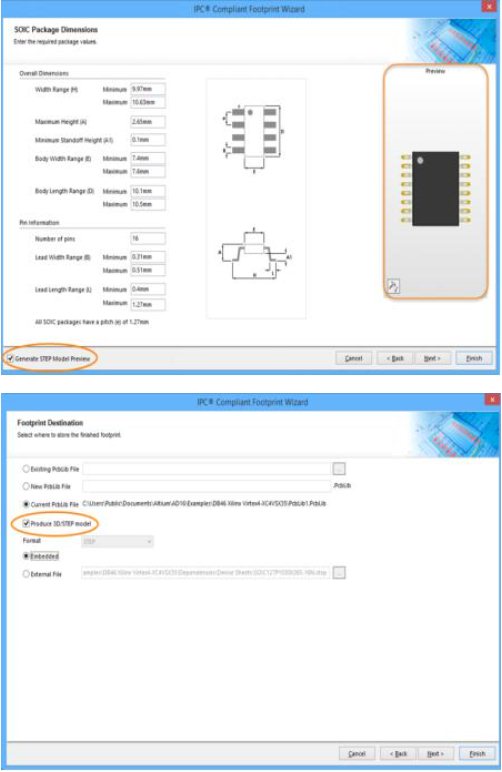
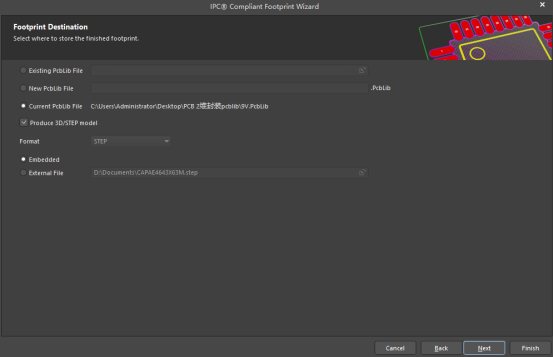
注意:上圖中部文本:produce 3d/STEP mode:l產生3D/STEP模型前面的復選框打勾。
上圖中部的單選項,選中external file:把剛剛產生的3D模型保持在外部文件,可以改變保存路徑、改變文件名。放棄嵌入方式:embedded,見下圖的設置。
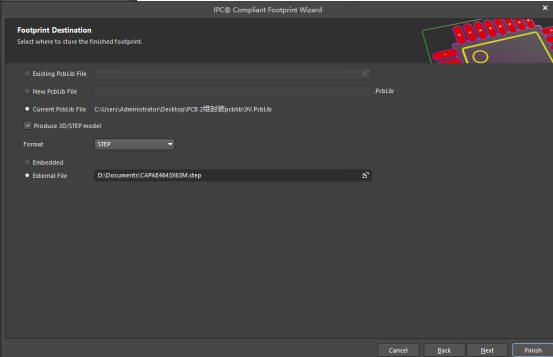
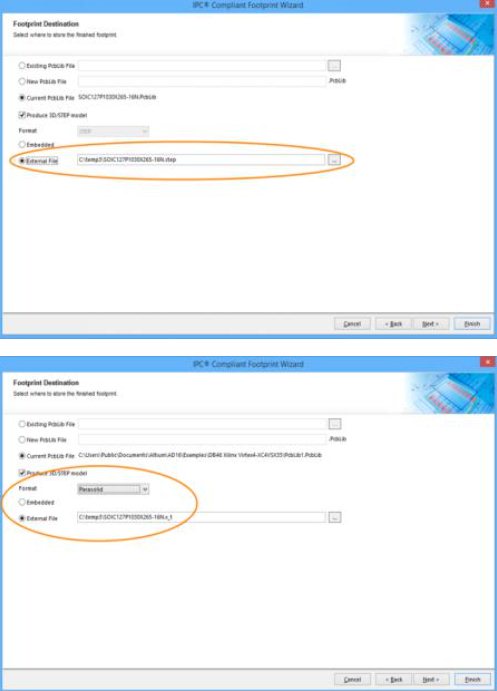

PCB3D之ECAD-MCAD交互
Altium Designer為MCAD設計工具提供了強大的接口支持,包括在PCB編輯器中的三維可視化,以及STEP文件模型的導入和3D文件的導出。已完成的PCB文件可以輸出為3DSTEP格式的文件供機械設計軟件調用。
之前您也看到,可以導入3D STEP模型,如元件的3D體和外殼3D圖形,到PCB的原理圖和PCB的編輯器,也可以導入2D IDF和DXF的數據,用于PCB外形板框的設計。
要輸出一個STEP格式的文件,從菜單選擇File ? export,并從保存類型列表中選擇Export STEP。STEP Export Options對話框將會出現,這樣您可以設定輸出內容以及如何輸出元件。如上圖所示。如果可能的話最好刪除孔信息,因為包含孔信息會增加文件容量。
下圖即是我們經典的SL1水平尺的PCB板,導出的整板STEP數據文件。
PCB3D檢查與測量
對于緊湊、復雜的新產品的普遍要求是在交付加工制板或對殼體進行測量之前就能夠測試板子與外殼的相符合程度。
Altium Designer支持將任何3D模型直接導入PCB編輯器,如殼體或安裝支架。在PCB設計完成之后,各元器件都包含3D模型的情況下,可以導入電路板PCB的外殼。然后同樣使用數字鍵盤上的空格和箭頭鍵,來調整模型的位置,或使用PCB Inspector面板來測試不同的旋轉設置。
當您單擊并按住移動模型到一個位置,可使它的頂點在模型中。您也可以加入自己的捕捉點,無論是通過3D body對話框(雙擊導入的模型來打開它),或通過Tools ? 3D Body Placement ? Add Snap Points From Vertices命令。
把PCB面板設置到3D模式,選擇模型,并使用Highlighted Models下拉改變透明度。來進行外殼的裝配,并檢查匹配情況。如下圖所示,左邊是裝有3D模型的元件,右邊是裝有外殼的底部的3D顯示。
如上圖所示,確保機械外殼與PCB板以及板上元器件都匹配良好。
3D的測量在Altium Designer中也可以輕松進行操作,實時檢查和測量元件與元件之間,元件與PCB板之間,以及整板與外殼之間的相互裝配情況。如下圖所示,可以輕松測量兩個3D對象之間的水平距離,垂直距離以及直線距離。
3D Movie及PDF輸出
對于我們完成的3DPCB板,為方便查看,還可以創建對應的3D動畫,包含各種狀態和顯示角度的一幀幀畫面,組成3D動畫Movie。然后再將該3Dmovie輸出到3DPDF以供文檔保存。
首先使用3D Movie編輯器“PCB 3D movie editor”,預先定義3D視圖,進行3D movie 的創建。
然后將3D Movie進行PDF輸出。File > Export > PDF3D 。導出頁面的設置中勾選“Use 3D Movie view”
如上所述,本篇文章綜合介紹了PCB3D的應用。包括PCB3D的顯示,3D模型的創建與STEP模型導入,ECAD-MCAD的交互,PCB3D的檢查和測量,以及PCB3D的文檔輸出。
以上的圖文Word格式文檔51黑下載地址(方便保存,內附清晰圖):
 altium 3D PCB板設計詳解.docx
(3.35 MB, 下載次數: 48)
altium 3D PCB板設計詳解.docx
(3.35 MB, 下載次數: 48)
2018-10-18 22:01 上傳
點擊文件名下載附件
下載積分: 黑幣 -5
作者: zhaozhenrong 時間: 2018-10-19 08:44
感覺這是一份好資料。謝謝
| 歡迎光臨 (http://www.zg4o1577.cn/bbs/) |
Powered by Discuz! X3.1 |
主站蜘蛛池模板:
在线视频一区二区三区
|
亚洲视频一区在线观看
|
三级成人在线
|
欧美日韩精品免费观看
|
欧美日韩中文国产一区发布
|
国产精品一二三区在线观看
|
国产aⅴ精品
|
欧美福利视频一区
|
亚洲在线日韩
|
91在线影院
|
一区二区三区国产好
|
在线视频99
|
中文字幕一区二区三区四区
|
成人精品久久久
|
久久综合一区
|
天天干天天草
|
成人午夜性成交
|
日韩一区在线观看视频
|
伊人精品视频
|
jvid精品资源在线观看
|
亚洲色图综合
|
久久综合av
|
日韩中文字幕
|
精品久久久久一区二区国产
|
a在线免费观看视频
|
黑色丝袜三级在线播放
|
羞羞的视频免费看
|
国产草草视频
|
亚洲一区成人
|
日韩精品视频在线播放
|
欧美一二三区
|
91色在线
|
在线观看日本高清二区
|
国内精品久久久久久
|
美日韩视频
|
91视频网址
|
国产成人免费视频网站视频社区
|
美女天天干
|
成人av一区
|
久久综合一区二区
|
丁香五月网久久综合
|
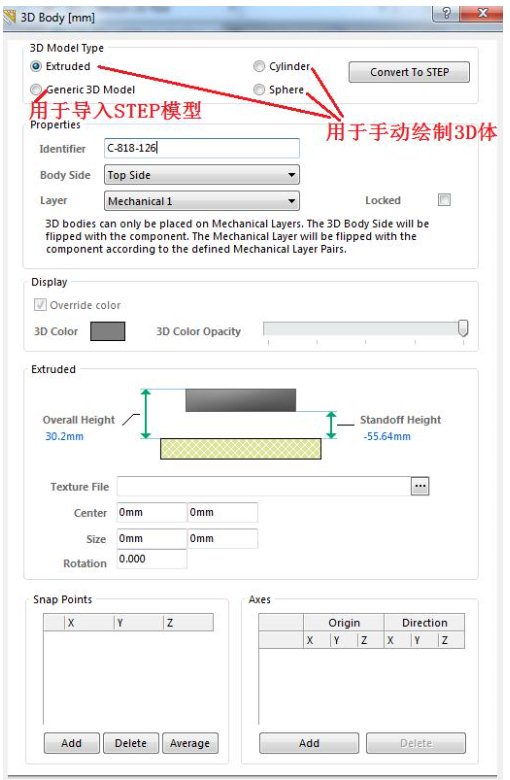
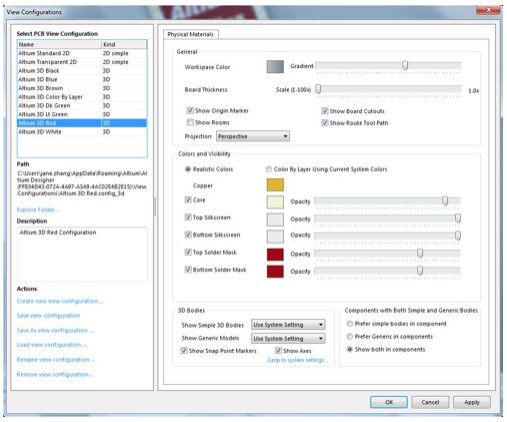
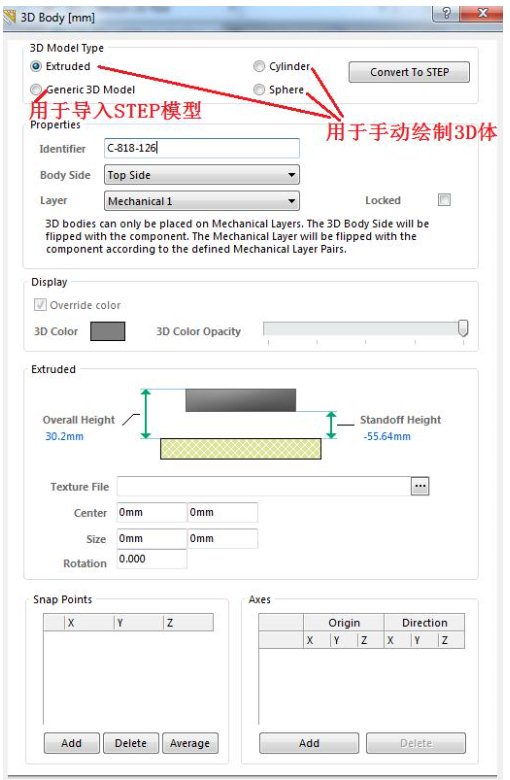
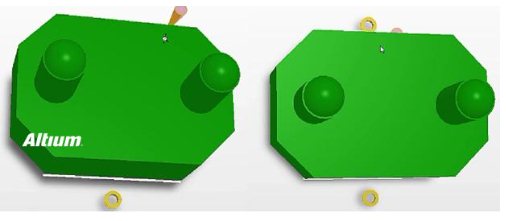
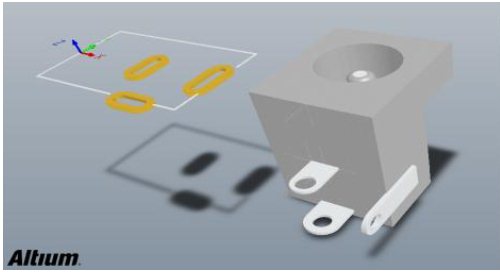
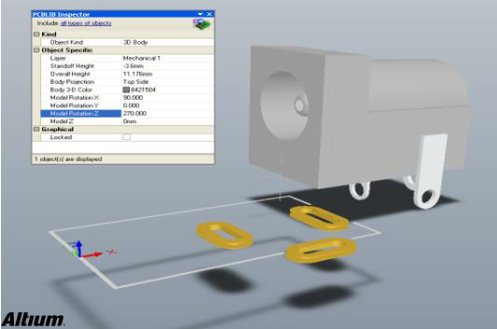
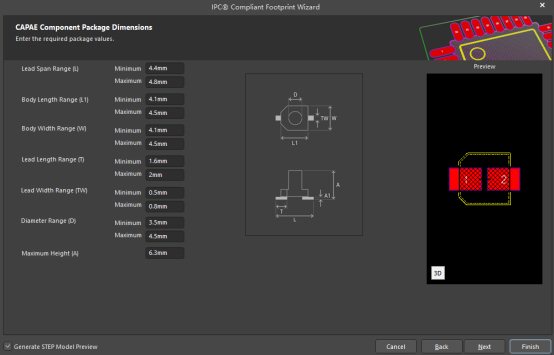
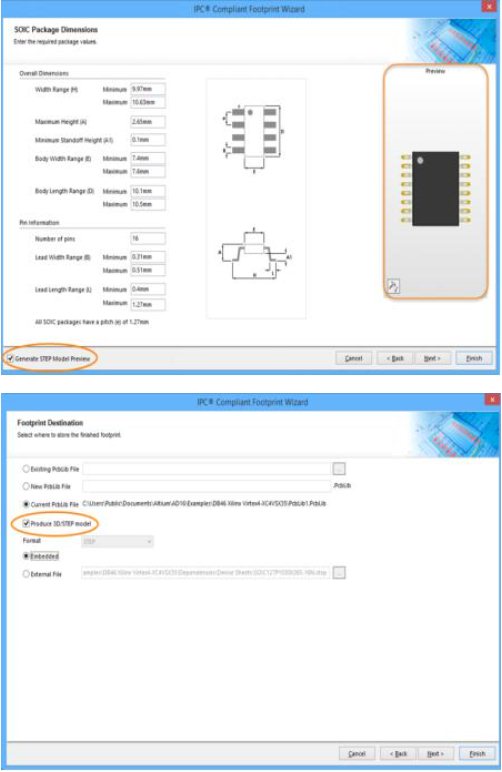
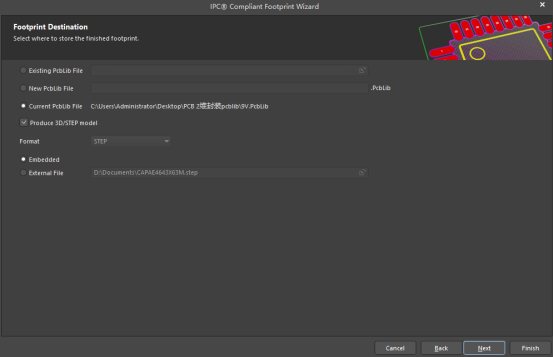
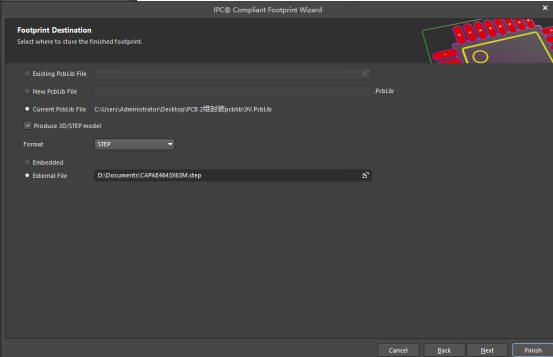
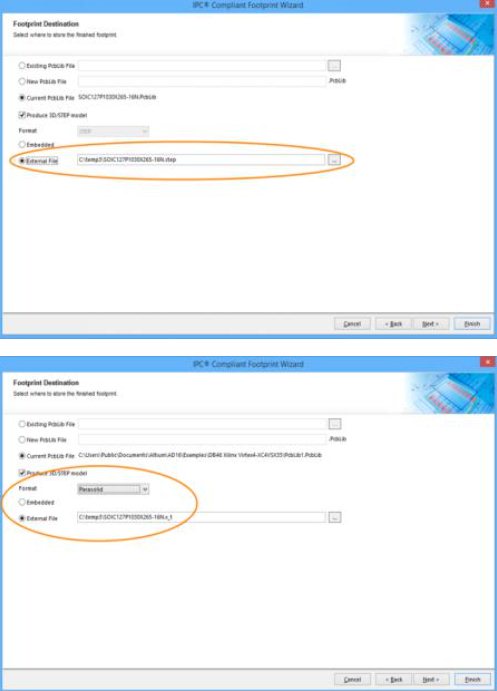

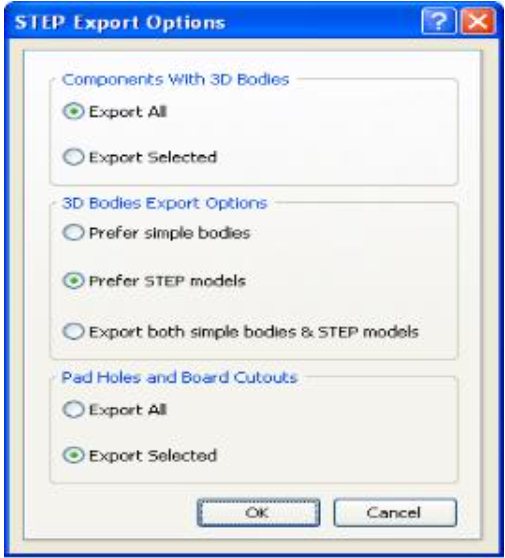



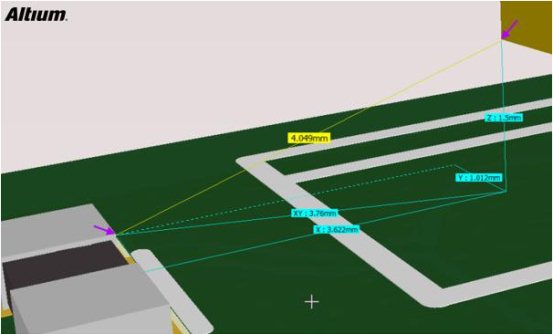
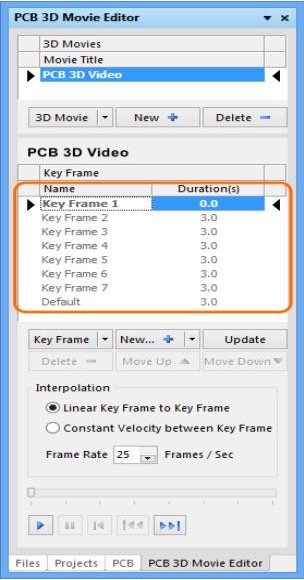
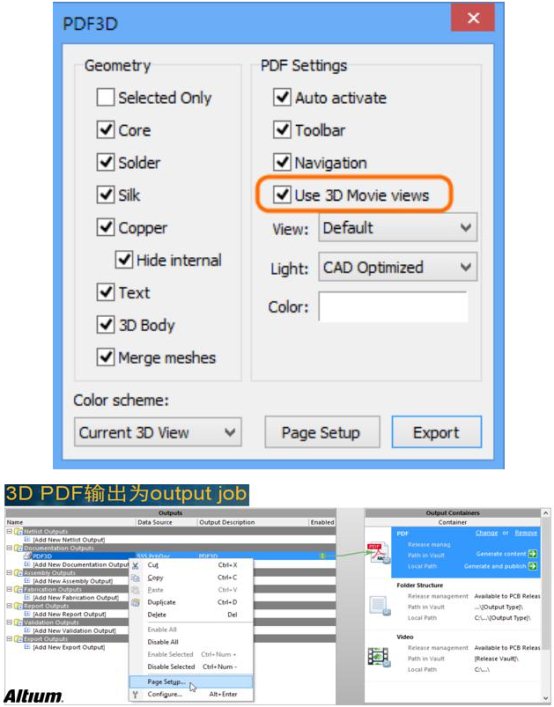
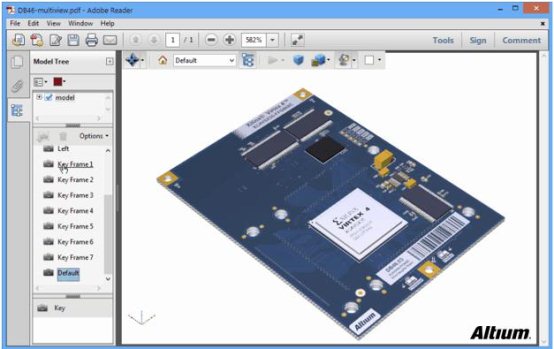
 altium 3D PCB板設計詳解.docx
(3.35 MB, 下載次數: 48)
altium 3D PCB板設計詳解.docx
(3.35 MB, 下載次數: 48)